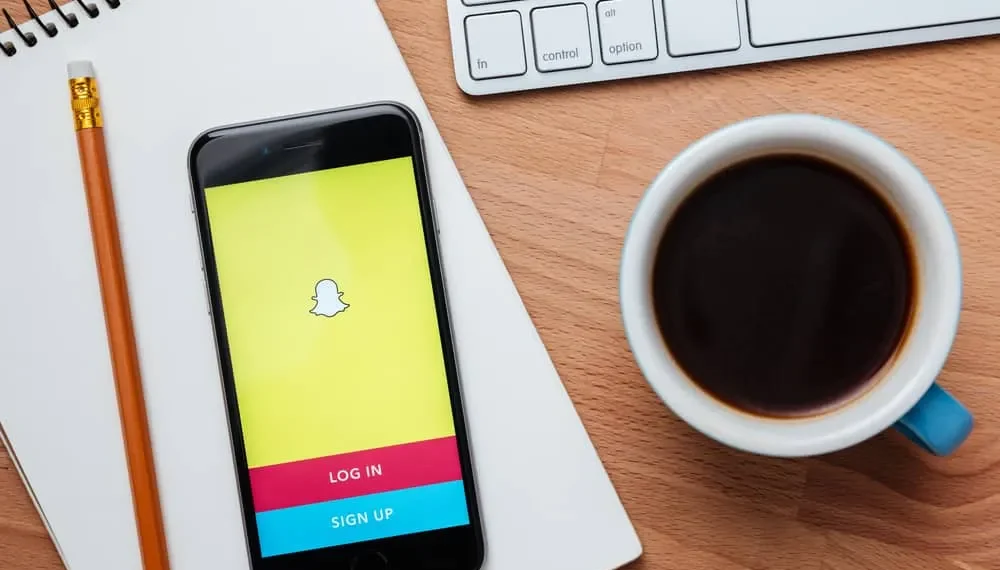Snapchat giver enhver mulighed for at tilføje dig som deres ven, forudsat at du har aktiveret "Quick Add". Desuden har de ikke brug for dit telefonnummer eller brugernavn for at tilføje dig.
Når nogen tilføjer dig som deres Snapchat -ven, kan du se dem, acceptere venneanmodningen eller ignorere den. Snapchat gør det nemt at se alle de mennesker, der har tilføjet dig på Snapchat.
Hurtigt svar
Der er forskellige måder at se, hvem der tilføjede dig på Snapchat. Du kan starte med at kontrollere din venneanmodning, som repræsenterer anmodningerne fra alle mennesker, der har tilføjet dig som deres Snapchat -ven. Hvis du sendte nogen en venneanmodning, er der måder, du kan se, om de tilføjede dig tilbage på Snapchat.
Denne guide dækker forskellige måder at vide, hvem der tilføjede dig på Snapchat, og hvem tilføjede dig tilbage som deres Snapchat -ven. Vi vil dække trin til Android og iOS, hvilket sikrer, at alle bliver indkvarteret. Bliv hængende!
Hvem tilføjede mig på Snapchat?
På Snapchat har du forskellige måder at tilføje nogen på, herunder søge efter dem ved hjælp af deres brugernavn eller se de foreslåede mennesker af Snapchat. Desuden kan du bruge SnapCode til at scanne og tilføje nogen som din Snapchat -ven. De mange måder at tilføje nogen på Snapchat betyder, at du ofte får flere venneanmodninger.
For at vide, hvem der tilføjede dig på Snapchat, skal du kontrollere de verserende venneanmodninger. De repræsenterer alle de mennesker, der tilføjede dig som deres Snapchat -venner.
Følg nedenstående trin:
- Åbn din Snapchat , og få adgang til din konto.
- Klik på dit Bitmoji/Avatar -ikon .
- Når du er på din profilside, skal du klikke på knappen "Tilføj venner" under afsnittet "Venner" .
- Hvis nogen tilføjede dig på Snapchat, skal du se en "Tilføjet mig" -knap.
- Klik på det for at se dine verserende venneanmodninger .
- Kontakterne med en "accept" -knap til højre er alle de mennesker, der har tilføjet dig på Snapchat.
Det er den nemmeste måde at fortælle, hvem der tilføjede dig på Snapchat, og du kan tilføje dem tilbage eller ignorere deres venneanmodning.
Sådan fortæller du, om nogen tilføjede dig tilbage på Snapchat
En anden måde at vide, hvem der tilføjede dig på Snapchat, er ved at kontrollere, hvem der accepterede din venneanmodning og tilføjede dig tilbage som deres Snapchat -ven. Den hurtigste måde at vide, hvem der tilføjede dig, er at kontrollere, om der er en anmeldelse af dem, der tilføjer dig tilbage.
Ulempen er, at du måske går glip af at se meddelelsen, hvorfor vi tilbyder et omfattende alternativ nedenfor.
For iPhone -brugere skal du bruge trinene nedenfor:
- Log ind på din Snapchat -konto.
- Find chatikonet i bunden, og klik på det.
- Klik på ikonet "New Chat" på den næste skærmbillede.
- Rul ned og find den person, du vil vide, om de har tilføjet dig tilbage som deres ven.
- Når du har fundet dem, skal du trykke på og holde på deres navn, indtil der vises et nyt vindue.
- Klik på indstillingen "Administrer venskab" fra menuen.
- Tricket til at vide, om nogen tilføjede dig tilbage, er, hvis du ser muligheden for "Fjern [deres navn]" . Hvis ikke, har de ikke tilføjet dig som deres ven.
For Android -brugere skal du bruge trinene nedenfor.
For Android er din bedste mulighed at sende en snap til den person, du vil vide, om de tilføjede dig tilbage som deres ven.
- Åbn Snapchat og tag et øjeblik . Det kan være tilfældigt, forudsat at det er passende.
- Når du har din snap, skal du klikke på knappen "Send til" i bunden.
- Find den bruger , du målretter mod, og klik på deres navn.
- Klik på knappen "Send" for at dele snap med dem.
- Når du har sendt snap, bliver du omdirigeret til skærmen "Venner" .
- Opdater skærmen ved at trække og derefter frigive din finger på din skærm.
- Her er tricket; Hvis denne person ikke har tilføjet dig som deres Snapchat -ven, får du en grå "verserende" pil under deres brugernavn. På den anden side, hvis du ser et "leveret" ikon under deres navn, betyder det, at de har tilføjet dig tilbage som deres Snapchat -ven.
Sådan blokeres tilfældige mennesker fra at tilføje dig som Snapchat -venner
Snapchat giver tilfældige mennesker mulighed for at bruge funktionen "Quick Add" til at tilføje dig som deres ven. Hvis du føler, at ikke alle skal tilføje dig som deres ven, har du muligheden for at blokere tilfældige mennesker fra at tilføje dig på Snapchat.
Hvis du deaktiverer den hurtige tilføjelsesfunktion, ser dit navn ikke ud til tilfældige mennesker på Snapchat. Sådan gør du det:
- Åbn din Snapchat -konto.
- Klik på Avatar/Bitmoji -ikonet.
- Tryk på knappen Indstillinger øverst.
- Klik på indstillingen "Hvem kan" .
- Tryk på indstillingen "Quick Tilføj" og skift den af.
Med Quick ADD slukket, vil tilfældige mennesker ikke være i stand til at tilføje dig som deres Snapchat -ven. Det er passende, når du ikke ønsker at blive irriteret over meddelelser om mennesker, der tilføjer dig som deres venner på Snapchat.
Konklusion
Snapchat er en populær platform, der er oversvømmet med den unge generation, der er levende for at nyde dens fantastiske funktioner.
Mens du er på Snapchat, kan du nemt tilføje nogen, der bruger den hurtige tilføjelsesfunktion, og andre mennesker kan også tilføje dig eller tilføje dig tilbage ved at acceptere din venneanmodning.
Denne guide diskuterede, hvordan du kunne vide, hvem der tilføjede dig på Snapchat og tilbød en løsning til at forhindre nogen i at tilføje dig som deres ven på Snapchat.